Annuncio
Nonostante le reti cellulari siano più veloci che mai, i provider di rete hanno ancora una stretta sui dati. Sebbene ci affidiamo maggiormente ai servizi di streaming e all'archiviazione cloud a casa, non è sorprendente trovarsi a corto di dati grazie a un contratto mobile restrittivo.
Se sei stufo di rimanere senza dati o accumulare bollette enormi, è tempo di prendere il controllo del tuo utilizzo e limitare ciò che il tuo iPhone può fare online.
Impara a monitorare l'utilizzo
Il modo migliore per salvare i dati è sapere esattamente cosa stai utilizzando e la maggior parte degli operatori fornisce un'app che ti consente di monitorare l'utilizzo. Scarica semplicemente l'app del tuo provider, accedi e controllala su base semi-regolare: potresti anche essere in grado di farlo aggiungi un widget al Centro notifiche iOS Usa la tua notifica iPhone per un uso migliore con i widget intelligentiEsiste un numero crescente di app che sfruttano il Centro notifiche con l'obiettivo specifico di mettere a portata di mano le funzionalità e le informazioni più utilizzate. Per saperne di più
. Alcuni operatori ti consentono di impostare avvisi quando le cose si riducono, ma molti omettono questa funzione.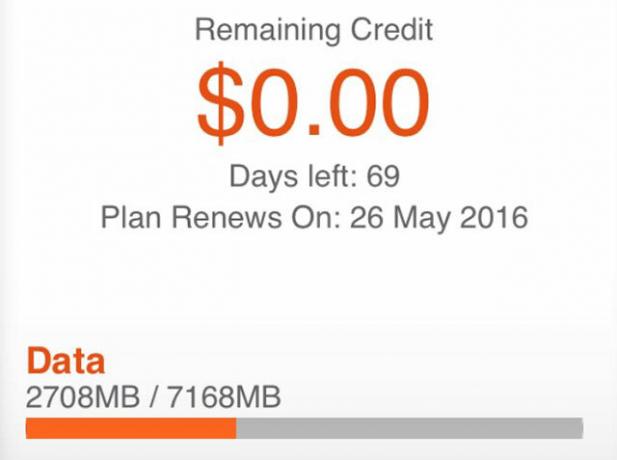
Un altro modo per farlo è utilizzare il monitor dati iOS integrato che si trova sotto Impostazioni > Cellulare. Sfortunatamente non c'è modo di ripristinare automaticamente queste statistiche, dovrai farlo manualmente ogni mese scorrendo fino in fondo alla pagina e premendo Ripristina statistiche.
Limita le singole app
Anche se può sembrare estremo, potresti non volere un'app che utilizzi la rete cellulare affatto mentre sei fuori casa. Se suona come te, disabilita l'accesso andando a Impostazioni e scorrendo verso il basso fino a trovare l'app in questione. Toccalo e disabilita Dati mobili per negargli l'accesso a Internet a meno che tu non sia connesso a una rete Wi-Fi.
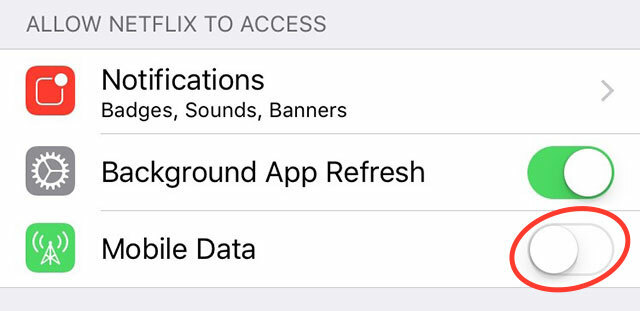
Tieni presente che questo verrà disabilitato Tutti l'accesso alla rete cellulare e potrebbe impedire all'app di funzionare correttamente (o del tutto) durante l'utilizzo di 3G o 4G. Ad esempio, non sarai in grado di aggiornare il feed di un'app di social network, o aggiornare il tuo stato, o ricevere messaggi su un'app di messaggistica istantanea come WhatsApp.
Questo può essere utile in determinate circostanze, per alcuni giochi forniti con un'app in-app normale e pesante aggiornamenti, servizi di streaming video che desideri utilizzare solo a casa o app di archiviazione cloud che utilizzi occasione.
Blocca Facebook e Instagram
Facebook è la rovina della vita di molti utenti iOS: non solo assorbe il tuo tempo libero, ma consuma anche la batteria e i dati mobili. Ciò non è aiutato dal fatto che Facebook è, per impostazione predefinita, progettato per caricare automaticamente tutti i contenuti video che scorri oltre, indipendentemente dal fatto che tu abbia intenzione di guardarli o meno. Questo è un enorme spreco di dati quando puoi semplicemente toccare per giocare.
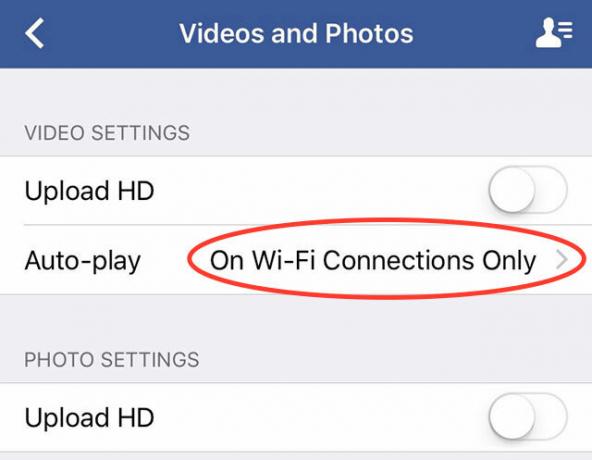
Per modificare questa impostazione, avvia l'app Facebook e vai su Di più scheda. Scorri verso il basso e tocca Impostazioni > Impostazioni account > Video e foto e cambia Riproduzione automatica a Solo su connessioni Wi-Fi. Puoi anche utilizzare questo menu per abilitare o disabilitare i caricamenti HD per foto e video: se lasci questa opzione salverai i dati se condividi regolarmente video o foto mentre sei in giro.
Per Instagram, che utilizza anche contenuti video a caricamento automatico, hai solo un'opzione per aiutarti. Vai al Profilo scheda e premi l'icona delle impostazioni "ingranaggio" nell'angolo in alto a destra. Da qui tocca Utilizzo dei dati mobili e abilitare Usa meno dati. Le cose si caricheranno più lentamente, ma salverai i dati.
Limita Apple Music, Spotify, podcast e altro
Indipendentemente dal servizio di streaming che utilizzi per l'intrattenimento in movimento, il modo migliore per salvare i dati è non usarne affatto sincronizzando i tuoi brani preferiti in modo che vengano memorizzati localmente sul tuo dispositivo. Tu potresti devo fare un po' di spazio libero Massimizza il tuo spazio di archiviazione limitato su iPhone: ecco comeLa mancanza di spazio di archiviazione espandibile dell'iPhone è sempre stata un punto dolente. La memoria nel dispositivo al momento dell'acquisto è tutto ciò che avrà mai. Bisogno di piu? Acquista un nuovo iPhone. Apple è aumentata... Per saperne di più a seconda di quanta musica si desidera memorizzare.
Per Apple Music, puoi memorizzare la musica localmente effettuando le seguenti operazioni:
- Avvia l'app Musica e trova la playlist, l'album, il genere (e così via) che desideri salvare offline.
- Tocca il logo "nuvola con freccia giù" nella parte superiore dell'elemento in questione.
- Osserva la finestra di download che appare. Dovrai ripetere questo passaggio per ogni elemento aggiuntivo.
Spotify gli utenti possono effettuare le seguenti operazioni:
- Avvia l'app Spotify e trova la playlist, l'album, il genere (o facoltativamente l'intera raccolta) che desideri sincronizzare.
- Nella parte superiore dello schermo abilita Disponibile offline.
- Attendi il completamento del download e ripeti per eventuali elementi aggiuntivi.
Se usi un altro servizio per accedere alla tua musica, dovrebbe esserci anche l'opzione: basta curiosare finché non la trovi. Ovviamente, una volta scaricata la tua musica offline, ti consigliamo di assicurarti di accedere solo ai brani archiviati localmente.
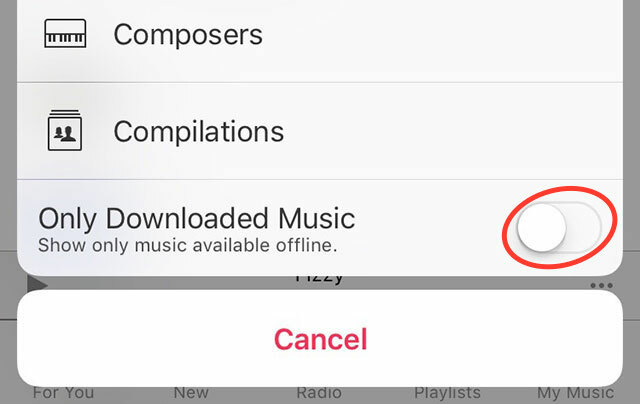
Sopra Apple Music, puoi farlo da La mia musica scheda: basta toccare la categoria (Album, Artisti, Generi e così via) e nella finestra che si apre abilitare Solo musica scaricata in fondo alla lista. Ricorda di disabilitare questa impostazione quando desideri di nuovo l'accesso completo.
Spotify gli utenti dovrebbero andare al menu principale (l'icona con tre linee orizzontali), toccare Impostazioni, poi Riproduzione. Qui puoi abilitare disconnesso modalità per impedire a Spotify di tentare di andare online e di recuperare musica.
Limita la qualità dello streaming
Puoi disabilitare l'accesso di un'app di streaming alla rete cellulare come qualsiasi altra app utilizzando le istruzioni all'inizio di questo articolo, ma ciò avrà un impatto sulla tua esperienza e non sarai nemmeno in grado di sfogliare artisti e aggiungere album alla tua collezione senza ascoltare loro. È anche bello avere la possibilità di trasmettere qualcosa in streaming se tu veramente desidera, quindi perché non limitare invece la qualità dello streaming?

Per Apple Music vai al tuo iPhone Impostazioni > Musica e assicurati Alta qualità del cellulare è disabilitato. Spotify consente agli utenti tre livelli di qualità dello streaming sotto l'app Impostazioni > Qualità streaming menu: scegli "normale" o "alto" se ti senti coraggioso ed evita "estremo" per salvare i dati.
Ti piacciono i podcast?
Se ami i podcast (e chi no? I 20 migliori podcast del 2015: come consigliato da MakeUseOfTi sei mai chiesto cosa ascoltano i tuoi autori MakeUseOf preferiti quando vogliono imparare qualcosa di nuovo, ascoltare una bella storia o semplicemente divertirsi? Questo articolo significa che non hai più bisogno di meravigliarti. Per saperne di più ) allora dovresti procurati un'app podcast decente La migliore app per podcast per iPhone e iPad: 7 migliori scelte a confrontoCerchi la migliore app per podcast per iPhone e iPad? Goditi i tuoi podcast preferiti con queste fantastiche app per podcast ricche di funzionalità. Per saperne di più e usalo per scaricare i tuoi programmi offline prima di uscire di casa, così puoi goderteli mentre sei in movimento senza preoccuparti dell'utilizzo dei dati.
Usa un browser adatto ai dati
Safari è un browser capace quando si tratta di navigare sul Web, ma non è progettato pensando a un consumo ridotto di dati. Ci sono comunque alcuni browser iOS alternativi Qual è il miglior browser per iPhone? 7 app a confrontoSafari è un buon browser per iPhone, ma non è l'unica opzione. Dai un'occhiata ai migliori browser iOS per qualcosa di meglio. Per saperne di più che può comprimere le pagine web che visiti per fornire un'esperienza più leggera e meno ricca di funzionalità che sia più gentile con il tuo piano mobile.
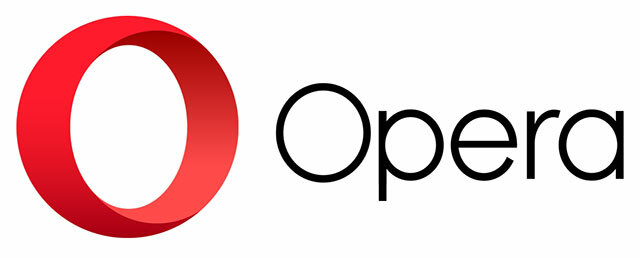
Opera Mini ha questa caratteristica da molto tempo, ed è viene fornito con due opzioni — "Modalità Opera Mini", che può salvare fino al 90% dei dati utilizzati con una compressione pesante, e "Opera Turbo mode", che mantiene un'esperienza web abbastanza ricca risparmiando circa il 50% dei dati che utilizzeresti semplicemente navigando tramite Safari. Include anche una funzione di "potenziamento video" che comprime i video online, ma dovresti davvero evitare del tutto i contenuti video se l'utilizzo dei dati è un problema.
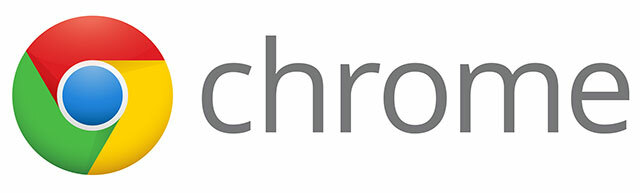
Anche Chrome per iOS di Google ha questa funzione, abilitata tramite il Impostazioni > Risparmio dati menù. Utilizza un proxy di compressione dati per tutto tranne il traffico più sicuro, con una riduzione del traffico di circa il 46% basata su I numeri di Google.
Disattiva aggiornamento app in background
Non sono convinto che disabilitare questa funzione ti farà risparmiare un sacco di dati, ma se le app si stanno aggiornando nel sfondo e non li stai usando molto spesso, allora potresti anche salvare qualche megabyte in più qui e là.
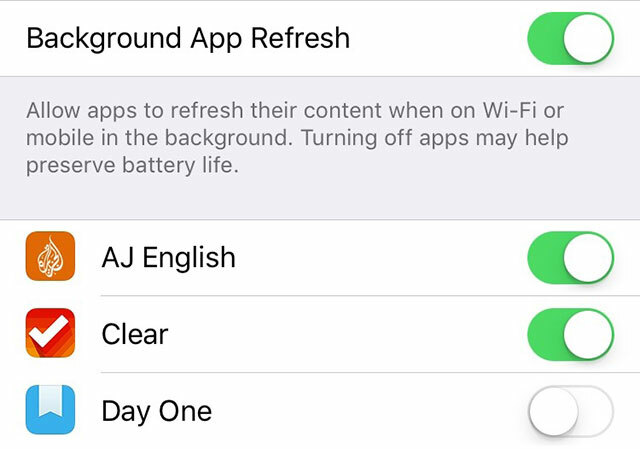
Puoi apportare modifiche tramite Impostazioni > Generali > Aggiornamento app in background, ma invece di farlo, è meglio limitare l'accesso in base all'app per quelle che usi raramente.
Ultima risorsa: usa 3G o disabilita l'accesso
Infine, se ti ritrovi davvero a bruciare i dati e ti manca la forza di volontà per fare qualcosa al riguardo, puoi sempre provare a rallentare le cose. Le reti 3G sono più lente del 4G e spesso molto più congestionate, quindi puoi potenzialmente salvare i dati riducendo la navigazione. Personalmente non lo consiglierei mai, ma è un'opzione per quelli di voi che stanno lottando.
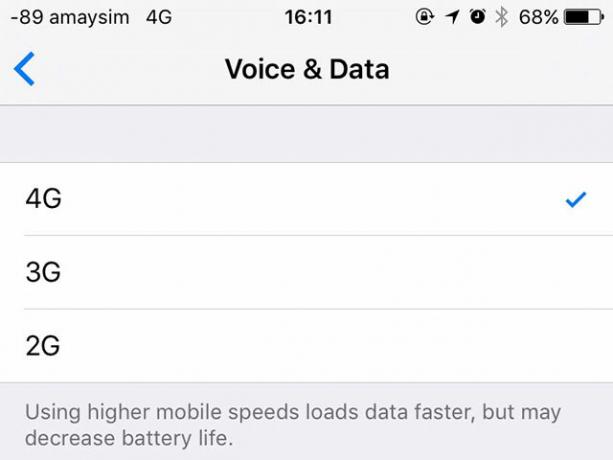
Dirigiti a Impostazioni > Cellulare > Opzioni dati cellulare > Voce e dati e scegli 3G.
Come usi i dati?
Hai un problema serio con il tuo piano mobile? Forse dovresti considerare controlla i migliori piani dati degli Stati Uniti e guarda come si confronta il tuo I migliori piani dati cellulari statunitensi per il tuo smartphoneSebbene i telefoni cellulari siano migliorati nel corso degli anni, i piani cellulari sono rimasti gli stessi o sono peggiorati. Fortunatamente, abbiamo trovato le migliori offerte per gli utenti di smartphone statunitensi. Per saperne di più . Se hai imparato lezioni particolarmente costose guardando troppi video di YouTube sul treno, allora confessa tutto qui sotto!
Hai qualche consiglio per altri lettori che lottano per controllare l'utilizzo dei dati?
Credito immagine: usando il cellulare e gridando di Dean Drobot tramite Shutterstock
Tim è uno scrittore freelance che vive a Melbourne, in Australia. Puoi seguirlo su Twitter.
